
КАТЕГОРИИ:
Архитектура-(3434)Астрономия-(809)Биология-(7483)Биотехнологии-(1457)Военное дело-(14632)Высокие технологии-(1363)География-(913)Геология-(1438)Государство-(451)Демография-(1065)Дом-(47672)Журналистика и СМИ-(912)Изобретательство-(14524)Иностранные языки-(4268)Информатика-(17799)Искусство-(1338)История-(13644)Компьютеры-(11121)Косметика-(55)Кулинария-(373)Культура-(8427)Лингвистика-(374)Литература-(1642)Маркетинг-(23702)Математика-(16968)Машиностроение-(1700)Медицина-(12668)Менеджмент-(24684)Механика-(15423)Науковедение-(506)Образование-(11852)Охрана труда-(3308)Педагогика-(5571)Полиграфия-(1312)Политика-(7869)Право-(5454)Приборостроение-(1369)Программирование-(2801)Производство-(97182)Промышленность-(8706)Психология-(18388)Религия-(3217)Связь-(10668)Сельское хозяйство-(299)Социология-(6455)Спорт-(42831)Строительство-(4793)Торговля-(5050)Транспорт-(2929)Туризм-(1568)Физика-(3942)Философия-(17015)Финансы-(26596)Химия-(22929)Экология-(12095)Экономика-(9961)Электроника-(8441)Электротехника-(4623)Энергетика-(12629)Юриспруденция-(1492)Ядерная техника-(1748)
Новый интерфейс
|
|
|
|
Основные сведения
Microsoft Word 2007
Текстовый процессор Microsoft Word 2007 является центральной частью мощного офисного пакета Microsoft Office 2007. В состав этого пакета входят несколько приложений: Word, Excel, Access, PowerPoint и др.
Характерная особенность программ Microsoft Office 2007 – полное изменение интерфейса, средств управления программами по сравнению с предыдущими версиями.
Вместо строки меню и панелей инструментов в Microsoft Word 2007 появился новый элемент управления - Инструментальная лента, которая имеет следующие вкладки: Главная, Вставка, Разметка страницы, Ссылки, Рассылки, Рецензирование, Вид, Разработчик.
5. Создайте маркированный список.
Разбейте по абзацам элементы перечисления в первом блоке текста. Для этого в конце каждого элемента перечисления щелкните по клавише Enter. Выделите все абзацы-перечисления и щелкните по кнопке  Маркеры группы Абзац.
Маркеры группы Абзац.
Примечание. При использовании кнопок  Маркирование и
Маркирование и 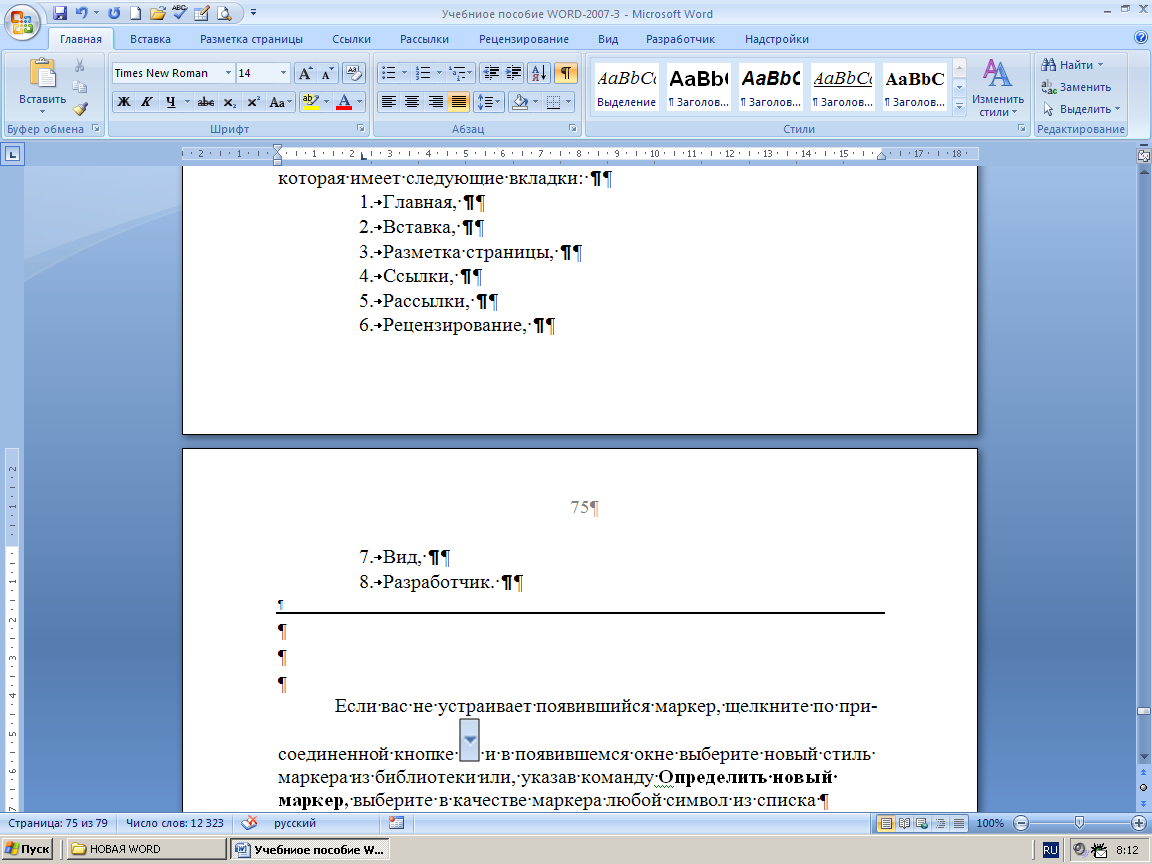 Нумерация по умолчанию применяется формат нумерации (маркировки), выбранный при последнем выполнении одноименной команды.
Нумерация по умолчанию применяется формат нумерации (маркировки), выбранный при последнем выполнении одноименной команды.
Если вас не устраивает появившийся маркер, щелкните по присоединенной кнопке  и в появившемся окне выберите новый стиль маркера из библиотеки или, указав команду Определить новый маркер, выберите в качестве маркера любой символ из списка шрифтов (например, из шрифта Symbol).
и в появившемся окне выберите новый стиль маркера из библиотеки или, указав команду Определить новый маркер, выберите в качестве маркера любой символ из списка шрифтов (например, из шрифта Symbol).
Текстовый процессор Microsoft Word 2007 является центральной частью мощного офисного пакета Microsoft Office 2007. В состав этого пакета входят несколько приложений: ¶
· Word, ¶
· Excel, ¶
· Access, ¶
· PowerPoint и др. ¶
6. Расстояние от маркера до первого символа в маркированном списке определяется величиной табуляции, которую можно настроить. Для этого выделив все абзацы перечисления, щелкните мышкой по нижней части линейки и отбуксируйте появившийся маркер табуляции в нужное место.
| Маркер табуляции |


7. Создайте нумерованный список.
Разбейте по абзацам элементы перечисления во втором блоке текста. Выделите все абзацы-перечисления и щелкните по кнопке 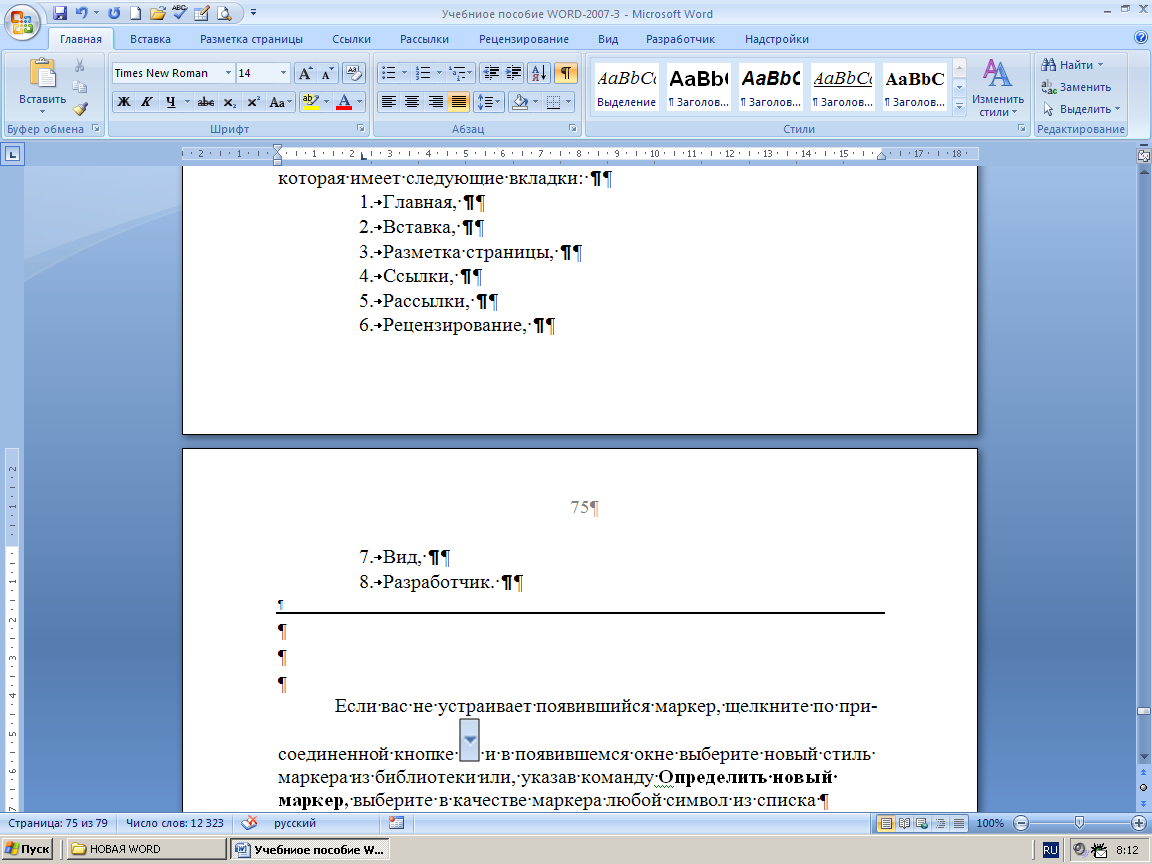 Нумерация группы Абзац. Если вас не устраивает появившийся стиль нумерации, щелкните по присоединенной кнопке
Нумерация группы Абзац. Если вас не устраивает появившийся стиль нумерации, щелкните по присоединенной кнопке  и в появившемся окне выберите новый стиль из библиотеки или, указав команду Определить новый формат номера, в диалоговом окне Определение нового формата номера сделайте нужные вам настройки.
и в появившемся окне выберите новый стиль из библиотеки или, указав команду Определить новый формат номера, в диалоговом окне Определение нового формата номера сделайте нужные вам настройки.
Вместо строки меню и панелей инструментов в Microsoft Word 2007 появился новый элемент управления - Инструментальная лента, которая имеет следующие вкладки: ¶
1. Главная, ¶
2. Вставка, ¶
3. Разметка страницы, ¶
4. Ссылки, ¶
5. Рассылки, ¶
6. Рецензирование, ¶
7. Вид, ¶
8. Разработчик. ¶
Примечание. Для создания многоуровневых (вложенных) списков можно использовать кнопки на панели инструментов  (Уменьшить отступ, Увеличить отступ).
(Уменьшить отступ, Увеличить отступ).
8. Отформатированный документ должна иметь следующий вид.
|
|
|
|
|
Дата добавления: 2014-11-29; Просмотров: 457; Нарушение авторских прав?; Мы поможем в написании вашей работы!